以前のブログでは、Facebookに関連する非常に多くのクエリについて説明してきました。このブログでは、メールを忘れた場合にFacebookのパスワードを変更する方法について説明します。私たちは皆、個人的な理由でFacebookアカウントを使用していますが、忙しいスケジュールのためにアカウントにログインできず、アカウントに関連付けられているパスワードまたはメールアドレスを忘れてしまうことがあります。そして、他のサービスのためにFacebookが必要になると、この状況はさらに厄介になります。しかし、どうすればよいかメールを忘れてしまい、アカウントにアクセスできなくなりました。同じ状況で苦労していても、慌てる必要はありません。アカウントにアクセスして、アカウントでやりたい変更を行うための秘訣はいくつかあります。
メールを忘れてFacebookのパスワードを変更したい場合の対処方法
方法1:Facebookで信頼できる連絡先を見つける
メールを忘れてFacebookパスワードをリセットしたい場合は、Facebookの信頼できる連絡先に助けを求める必要があります。プロセスを開始するには、以下の手順に従ってください。
ステップ1:アカウントのログインページに移動します
ステップ2:「パスワード」エリアで「アカウントを忘れた」をタップします
ステップ3:パスワードリセットページで「これらにアクセスできなくなりました」を選択します
ステップ4:「HowCan We Reach You」ページで、利用可能な電話番号または電子メールアドレスを入力し、Enterキーをタップして続行します
ステップ5:その後、「信頼できる連絡先を表示する」オプションで割り当てた信頼できる連絡先の名前を入力します
ステップ6:次に、アカウントへのアクセスを取得するのに役立つ追加情報が送信されます
ステップ7:連絡先にリンクを電子メールで送信し、それをたどってコードを送信するように依頼します
ステップ8:アカウントへのアクセスを回復するには、コードを入力します。
アカウントを取り戻したら、パスワードを変更するだけです。
方法2:Facebookで代替の電子メールIDまたは代替の電話番号を使用する
信頼できる連絡先として連絡先を割り当てていない場合は、最初の方法を使用することはできません。このような場合、別のメールIDを使用してアカウントにログインできます。アカウントに多数のメールアドレスが保存されている場合は、アクセスしてアカウントを取り戻すことができる任意のアドレスを使用できます。
方法3:ユーザー名またはメールIDを使用してアカウントを検索する
アカウントに多数のアカウントが保存されていない場合は、この方法を適用できます。 Facebookの「アカウントの検索」ページでニックネーム、ユーザー名、正式な名前を使用します。所有できるすべてのアカウントのリストが表示されます。アカウントが見つかったら、[これはマイアカウントです]を選択し、Facebookパスワードをリセットするには画面上のガイドラインに従ってください。
また、ユーザー名を覚えていない場合は、他の人のFacebookアカウントにログインして、自分のFacebookアカウントに移動してみてください。 URLに表示される最後の名前であるユーザー名を覚えておいてください。ただし、このアプローチを使用してユーザー名を見つけることは現実的ではないことに注意してください。
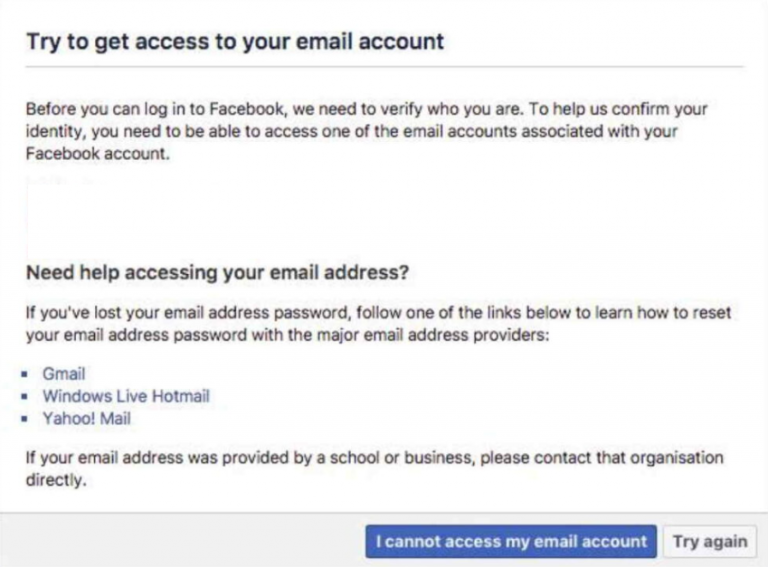
方法4:Facebookヘルプラインチームに助けを求める
それでも問題が解決しない場合は、Facebookヘルプラインチームに連絡することをお勧めします。彼らはきっとあなたが問題を乗り越えるのを手伝ってくれるでしょう。
評決!!!
メールを忘れた場合にFacebookのパスワードを変更する方法は以上です。ブログが気に入った場合は、サイトにアクセスして、より便利で興味深いブログを探してください。読んでくれてありがとう。